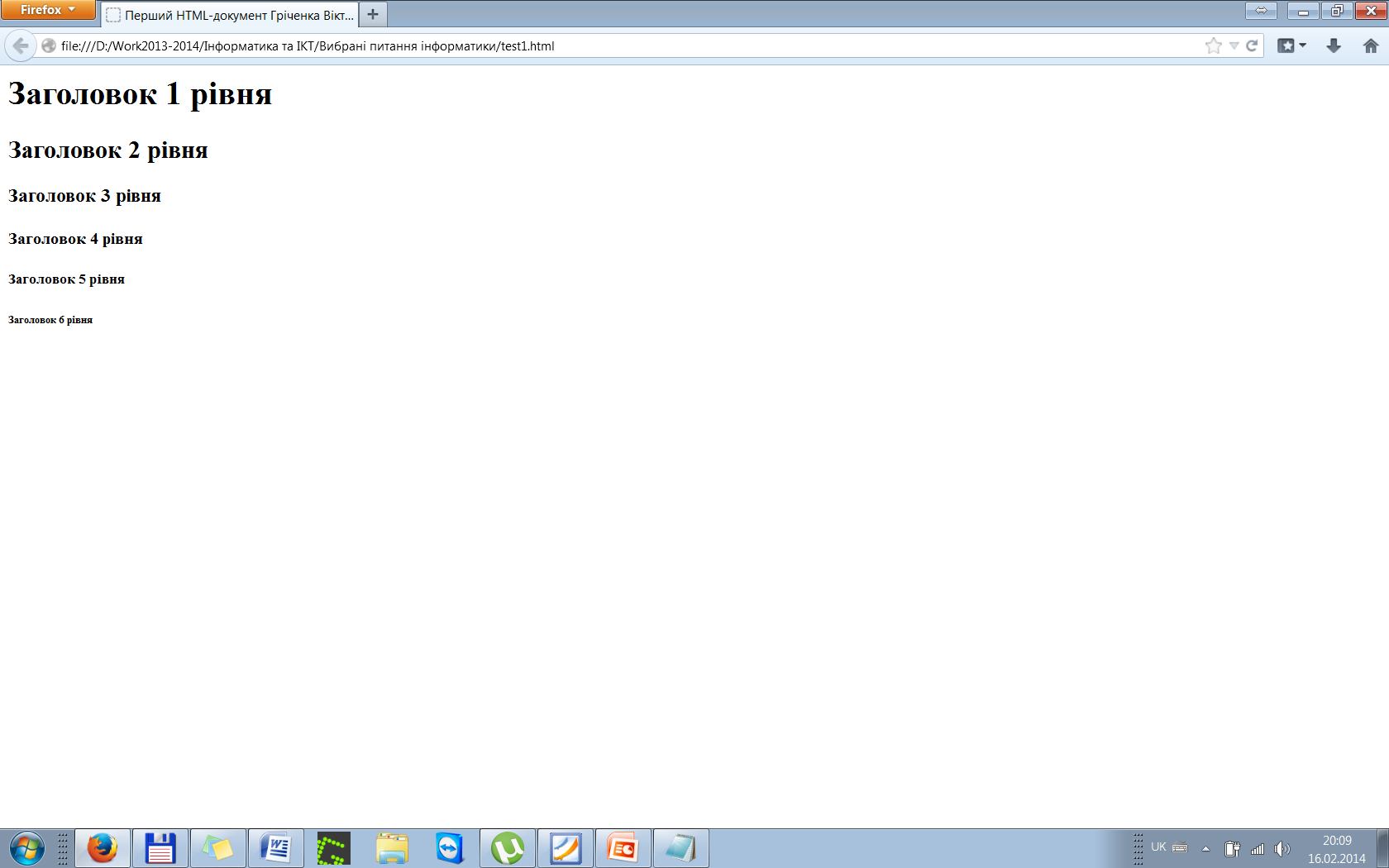Тестування / tema3
.docТема 3. Використання мови HTML для додавання об’єктів на веб-сторінку
План
-
Вставка спеціальних символів.
-
Вставка гіперпосилання до веб-сторінки.
-
Вставка графічного зображення.
-
Робота із списками.
-
Вставка таблиць до веб-сторінки.
1. Вставка спеціальних символів.
Нероздільний пропуск —
Приклад:
Те, що містить html-документ виглядає так:
poзмір шрифту
Те, що показує браузер виглядає так:
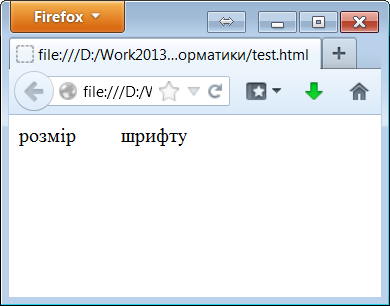
Коди деяких спеціальних символів
|
КОДИ |
СИМВОЛИ |
|
© ® |
© ® |
|
¼ ½ ¾ |
¼, ½, ¾ |
|
π |
π |
|
≤ ≥ |
<=, => |
|
& |
& |
2. Вставка гіперпосилання до веб-сторінки

-
Внутрішні гіперпосилання — це посилання на об'єкти в межах одного документа
-
Зовнішні гіперпосилання — це посилання на сторінки, розміщені на іншому веб-сервері.
-
Відносні або локальні посилання — це посилання на веб-сторінки, розміщені на тому ж сервері. Адреси цих посилань задаються відносно адреси веб-сторінки, на якій вони поміщені.
Зовнішні гіперпосилання записуються за такою формою:
<А HREF="URL">Teкст посилання </А>
Де URL – це адреса доступу (шлях) до сторінки.
Наприклад:
<А HREF="http://udpu.org.ua/index.htm"> Головна сторінка УДПУ</A>
Відносні (локальні посилання)
Наприклад:
<А HREF="computers.htm">Koмп'ютери виробництва ІВМ</А>
Якщо файл знаходиться в іншому підкаталозі, то необхідно вказати шлях до нього, наприклад:
<А HREF="ibm/computers.htm">Koмп'ютери виробництва ІВМ</А>
Приклад локальних посилань у html-документі
<НТМL>
<HEAD>
<TITLE> Основні розділи веб-сайта УДПУ імені Павла Тичини</ТІТLЕ>
</HEAD>
<BODY>
<А HREF=“REKT0RAT/rektorat.htm">Ректорат</A>
<А HREF=“FAKULT/fakultet.htm ">Факультети</А>
<A HREF="http://www. udpu.org.ua /ASPIRANT/index.htm">Acnipaнтypa</A>
<A HREF="http://www. udpu.org.ua /ABITUR/abiturient.htm">Абітурєнту</A>
</BODY>
</HTML>
Внутрішні гіперпосилання записуються за такою формою:
<А HREF="#Назва мітки">Текст посилання</А>
Де #Назва мітки – мітка, що вказує на об’єкт, до якого «веде» посилання.
Мітка також використовує контейнер <А></А> і задається так:
<А NAME ="назва мітки">текст</А>
Назва мітки — це довільний текст, який не з’являється на веб-сторінці й однозначно визначає місце переходу. Якщо на сторінці є кілька міток, то всі вони повинні мати різні назви.
Символ «#» при описі посилання вказує, що за ним записана назва мітки, а не назва файлу.
Приклад використання внутрішніх гіперпосилань html-документі
<HTML><HEAD><ТІТLЕ>Колекція програм мовою Visual Basic</TITLE></НЕАD>
<BODY>
До вашої уваги пропонуються програми мовою Visual Basic:
<BR>
<!--далі створюємо внутрішні гіперпосилання -->
<А HREF="#графік">Побудова графіків функцій</А><ВR>
<А HREF=''#масив">Сортування масиву</А><ВR>
<А HREF="#рівняння">Розв'язування квадратних рівнянь</А>
<BR>
<Р> <!-- далі описуємо місця, на які здійснюються посилання-->
<А NAME="графік"> Побудова графіків функцій - приклад програми</А>
<BR>
(текст програми)
<BR><BR>
<А NАМЕ="масив"> Впорядкування масиву - приклад програми</А>
<BR>
(текст програми)
<BR><BR>
<А NАМЕ="рівняння"> Розв'язування квадратних рівнянь – приклад програми</А>
<BR>
(текст програми)
</BODY>
</HTML>
Приклад використання посилання на мультимедійний файл:
<Р>Натисніть<А HREF="my_music.wav">TyT</A>, щоб почути мою улюблену композицію
Файл my_music.wav повинен знаходитись на тому самому сервері, у тому самому каталозі, що і HTML-файл, з якого він викликається.
Посилання на адресу електронної пошти
<А HREF="mailto: kito@meta.ua">kito@meta.ua</A>
Якщо клацнути на ньому лівою кнопкою миші, веб-оглядач відкриє поштову програму в режимі створення листа, і в полі «Адреса» помістить адресу kito@meta.ua.
Атрибути елементу гіперпосилання A
Атрибут target:
За замовчуванням, при переході за посиланням документ відкривається в поточному вікні або фреймі. При необхідності, ця умова може бути змінена атрибутом target тега <a>. Цей атрибут може приймати такі значення:
_blank - завантажує сторінку в нове вікно браузера;
_self - завантажує сторінку в поточне вікно;
_parent - завантажує сторінку у батьківський фрейм;
_top - скасовує всі фрейми і завантажує сторінку в повному вікні браузера.
Атрибут title:
Описує вміст елемента у вигляді спливаючої підказки, яка з'являється при наведенні курсору на елемент. Вид такої підказки залежить від браузера, налаштувань операційної системи і не може бути змінений за допомогою HTML-коду або стилів.
Приклад застосування атрибутів target та title:
Вміст html-документу:
<а href="http://udpu.org.ua" target="_blank" titlе="Головна сторінка УДПУ"> УДПУ </а>
Те, що показує браузер:

3. Вставка графічного зображення.
Швидкість появи зображень залежить від їх реального розміру. Графіка, яка повільно завантажується «відлякує» відвідувачів. У веб-сторінках зазвичай використовують формат файлів - JPEG або GIF. Розмір таких зображень не повинен перевищувати 40-50 Кбайт.
Вставка графіки на веб-сторінку здійснюється за такою формою:
<IMG SRC=«URL 3o6paження»>
Де URL 3o6paження – це шлях до файлу з графічним зображенням.
Вирівнювання зображення
Дескриптор IMG з атрибутом align дає змогу здійснювати вирівнювання зображень.
Приклад вирівнювання зображень html-документі
<HTML>
<HEAD>
<TITLE> Використання атрибута align в дескрипторі IMG</TITLE>
</НЕАD>
<BODY>
<P><IMG SRC="intel.jpg" ALIGN=TOP>Цей текст вирівнюється по верхньому краю зображення </Р>
<P><IMG SRC="intel.jpg" ALIGN=MIDDLE>Цей текст вирівнюється по середній частині зображення</Р>
<P><IMG SRC="intel.jpg" ALIGN=BOTTOM>Цей текст вирівнюється по нижньому краю зображення</Р>
</BODY></HTML>
Плаваючі зображення
Плаваючі зображення — це зображення, що не прив'язуються до одного рядка тексту, а ніби «плавають» вздовж одного з полів і обрамлюються текстом.
Для створення плаваючих зображень використовується дескриптор <IMG> з атрибутом ALIGN (LEFT або RIGHT).
<IMG src="amd.jpg" align=left>
Приклад плаваючого зображення:
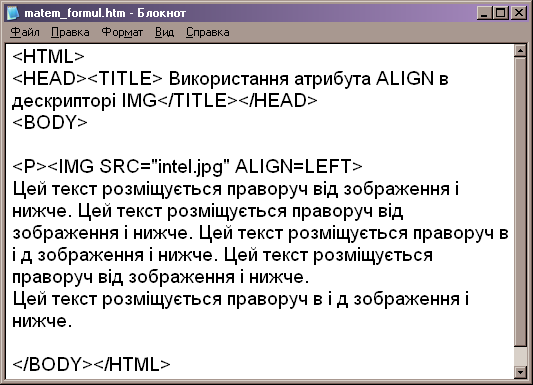

Розміри графічного зображення
У дескрипторі <IMG> можна використовувати атрибути:
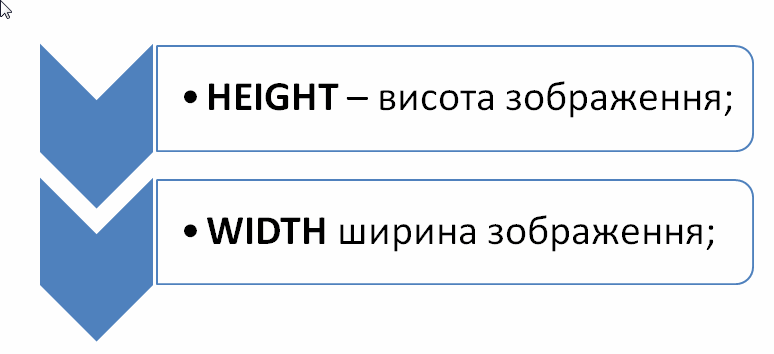
Зображення - посилання
Зображення-гіперпосилання — це зображення на веб-сторінці, клацнувши на якому, можна відкрити нову веб-сторінку або службу Internet.


Зображення-гіперпосилання створюються за таким кодом:
<А HREF="URL"><IMG SRC=”URL-файла зображення"></А>
Тобто, елемент для вставки зображення IMG є вкладеним в елемент для вставки гіперпосилання A.
Зображення-мініатюри
Використовуються зазвичай у фотогалереях

Обробка зображень може здійснюватись за допомогою будь-якого графічного редактора.
Microsoft Office Picture Manager
-
Корекція розмірів
-
Обтинання зображення
-
Інші види опрацювань
Photoshop
-
Корекція
-
Обтинання зображень
-
Прозорість
-
Створення логотипів, шапок, тощо
Заголовки різних рівнів
|
<h1> Заголовок 1 рівня</h1> <h2> Заголовок 2 рівня </h2> <h3> Заголовок 3 рівня </h3> <h4> Заголовок 4 рівня </h4> <h5> Заголовок 5 рівня </h5> <h6> Заголовок 6 рівня </h6> |
|
Списки
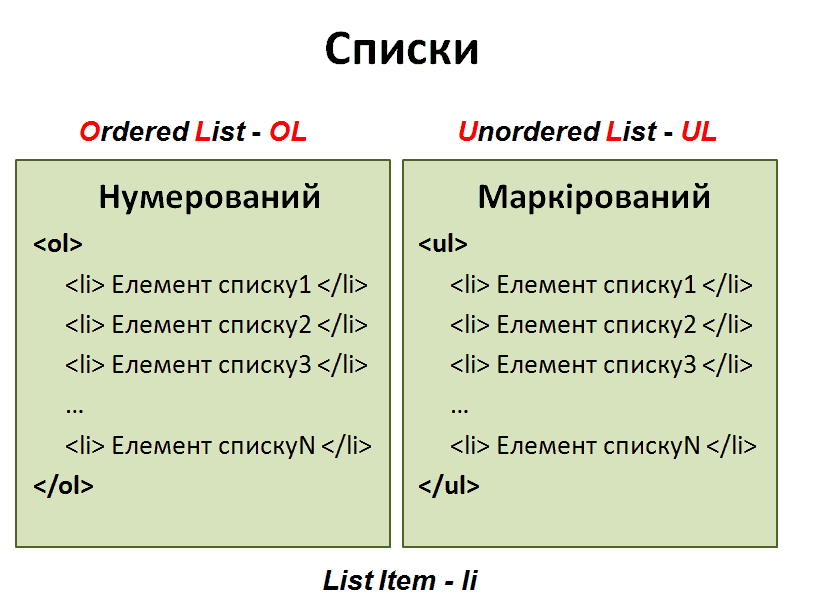
Атрибут Type нумерованого списку
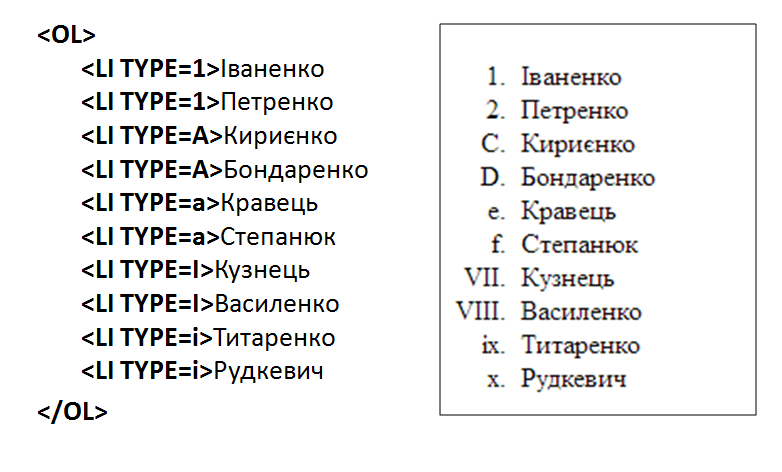
Атрибут Type маркірованого списку
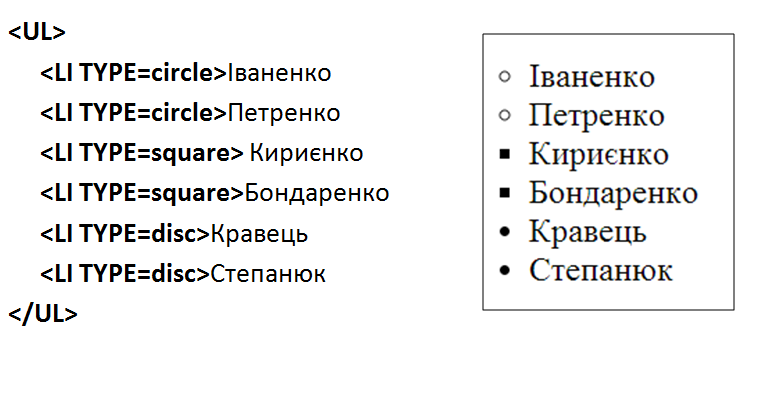
Атрибут Start нумерованого списку
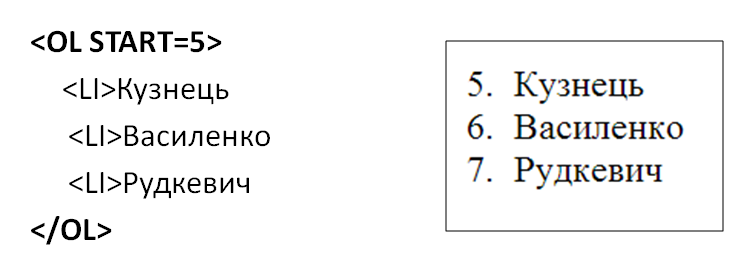
Вбудований список
<ol>
<li>Елемент списку 1</li>
<li> Елемент списку 2
<ul>
<li> Елемент вбудованого списку 1 </li>
<li> Елемент вбудованого списку 2 </li>
<li> Елемент вбудованого списку 3 </li>
<li> Елемент вбудованого списку 4 </li>
</ul>
</li>
<li> Елемент списку 3 </li>
</ol>
У браузері:
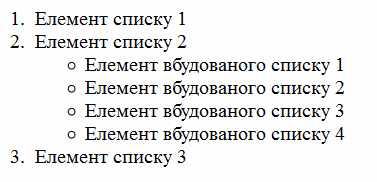
4. Вставка таблиць до веб-сторінки.
Для вставки таблиць у веб-сторінку використовується пара дескрипторів <TABLE></TABLE>. Дескриптор має атрибути.
Атрибут BORDER дескриптора TABLE використовується для створення рамки таблиці. Якщо цей дескриптор не вказати, таблиця не буде мати рамок.
<TABLE BORDER=n>
де n — товщина рамки у пікселях
Приклад рамки в 1 піксель:

Приклад рамки в 2 пікселя:

Приклад рамки в 6 пікселя:

Приклад створення найпростішої таблиці
<TABLE BORDER=1>
<TR><TD>Koмп' ютери<TD>Принтери</TR>
<TR><TD>Клавіатури<TD>Миші</ТR>
</TABLE>

Елемент TABLE також може мати атрибути встановлення ширини та висоти таблиці. Для встановлення ширини використовується атрибут WIDTH:
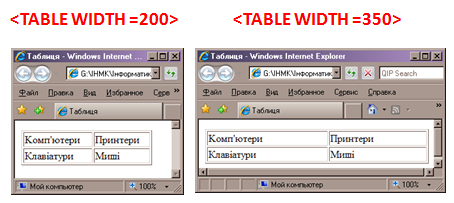
Для встановлення висоти використовується атрибут HEIGHT.
Іноді виникає необхідність об’єднати рядки або стовпці таблиці. Для об'єднання стовпців таблиці використовується атрибут COLSPAN.
Приклад:
<TABLE>
<TR><TD colspan=2>Ця комірка об’єднує два стовпчики</TD></TR>
<TR><TD>Перший стовбець</TD>
<TD>Другий стовбець</TD></TR>
</TABLE>
Результат у браузері:

Для об'єднання рядків таблиці використовується атрибут ROWSPAN
Приклад:
<TABLE border=1>
<TR><TD rowspan=2>Ця комірка об’єднує два рядки</TD>
<TD>Перший стовбець</TD>
<TR><TD>Другий стовбець</TD>
</TABLE>
Результат у браузері:

Який буде HTML-код?

HTML-код буде таким:
<TABLE BORDER=1>
<TR><TD rowspan=4> Запити на зміну </TD><TD> Додавання </TD>
<TR><TD> Видалення </TD>
<TR><TD> Оновлення </TD>
<TR><TD> Створення таблиці </TD>
</TABLE>
Який буде HTML-код?
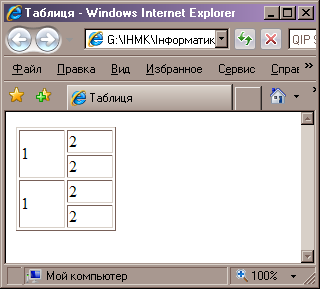
HTML-код буде таким:
<TABLE border=1 width=100>
<TR><TD rowspan=2>1</TD><TD>2</TD>
<TR><TD>2</TD>
<TR><TD rowspan=2>1</TD><TD>2</TD>
<TR><TD>2</TD>
</TABLE>
Вирівнювання в таблицях
Для дескрипторів <TR> та <TD> можна використовувати атрибути:
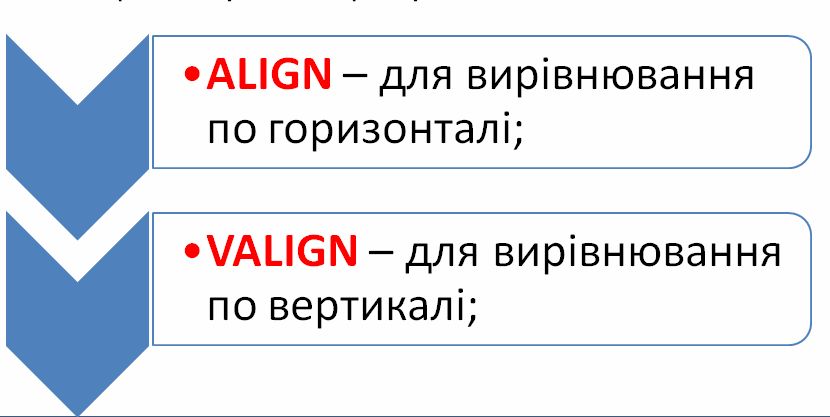
Приклад вирівнювання - TOP
|
<TABLE border=1> <TR><TD rowspan=2 VALIGN=TOP> Ця комірка об’єднує два рядки</TD> <TD>Перший стовбець</TD> <TR><TD>Другий стовбець</TD> </TABLE> |
|
Приклад вирівнювання – MIDDLE
|
<TABLE border=1> <TR><TD rowspan=2 VALIGN=MIDDLE> Ця комірка об’єднує два рядки</TD> <TD>Перший стовбець</TD> <TR><TD>Другий стовбець</TD> </TABLE>
|
|
Приклад вирівнювання – BOTTOM
|
<TABLE border=1> <TR><TD rowspan=2 VALIGN=BOTTOM> Ця комірка об’єднує два рядки</TD> <TD>Перший стовбець</TD> <TR><TD>Другий стовбець</TD> </TABLE> |
|
Проаналізувати HTML-код
<html>
<head><title>Урок на тему: "Історія розвитку обчилювальної техніки"</title></head>
<body bgcolor="#d9e7f3" text="#032646">
<font face="Arial">
<table border bordercolor="#056ac8" width="100%" height="100%" align="center">
<tr align="center" bgcolor="#ffcc33" height="10%">
<td width="20%"><font color="#000000">
<a href="first.htm">Перші обчислювальні машини</a>
<td width="20%"><font color="#000000">
<a href="fours.htm">Перші обчислювальні машини XIX століття</a>
<td width="20%"><font color="#ffffff">
<a href="second.htm">Перші електронно-обчислювальні машини</a>
<td width="20%"><font color="#ffffff">
<a href="third.htm">Покоління комп'ютерів</a>
<tr><td colspan="4">
<h2 align=center>Історія розвитку обчислювальної техніки</h2>
<p align="center"><img src="img/history.gif" height="400">
</font>
</table>
</body></html>
Відображення у браузері